nykymaailma on täynnä oman sisällön jakamista. Otat kuvia ja jaat niitä 500px.com, Instagram, Flickr ja Facebook. Mutta, valokuvia voidaan käyttää kuka tahansa ilman oikeuksia. Vielä yksi ongelma on, että jos joku haluaa ottaa sinuun yhteyttä katsomalla kuvaasi satunnaisella sivustolla, se on hyvin vaikeaa. Tässä vaiheessa tekijänoikeuden ja yhteystietojen lisääminen kuviisi on kätevää. Niin, olen sitä mieltä, että minun pitäisi kirjoittaa opetusohjelma siitä, miten lisätä yhteystiedot valokuvan Photoshop.
löysin Pexelsistä kauniin kuvan, jonka oli kirjoittanut Luke Siemionov, ja päätin käyttää tuota kuvaa tähän opetusohjelmaan. Tämän opetusohjelman, olen vain osoittaa, miten lisätä tekijänoikeus ja yhteystiedot. Kunnioitan Luken työtä enkä lisää tekijänoikeustietojani tähän kuvaan.

Kuva: Luka Siemionov pekselistä
mennään
GET MY FREE DEMO
Step 1 – Open File Info
Avaa kuva Photoshopissa. Siirry tiedostoon > tiedostotiedot. Voit myös painaa Cmd + Opt + Shift + I/Ctrl + Alt + Shift + I pikanäppäimenä.
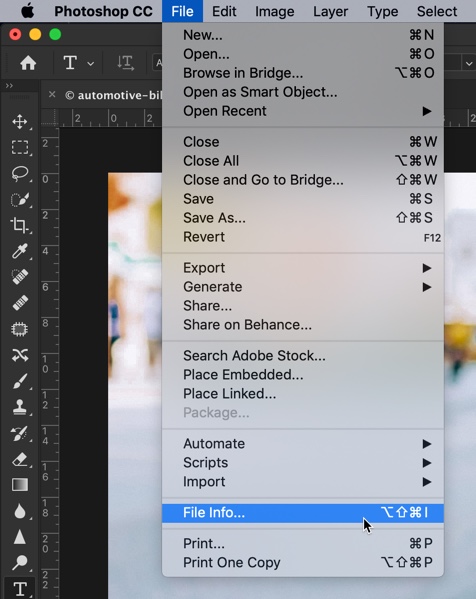
Vaihe 2 – Täytä yhteystietojen tiedot
Photoshop avaa perus-välilehden heti, kun se avaa tiedoston tiedot.
Kirjoita ylös kaikki, mitä haluat lisätä.
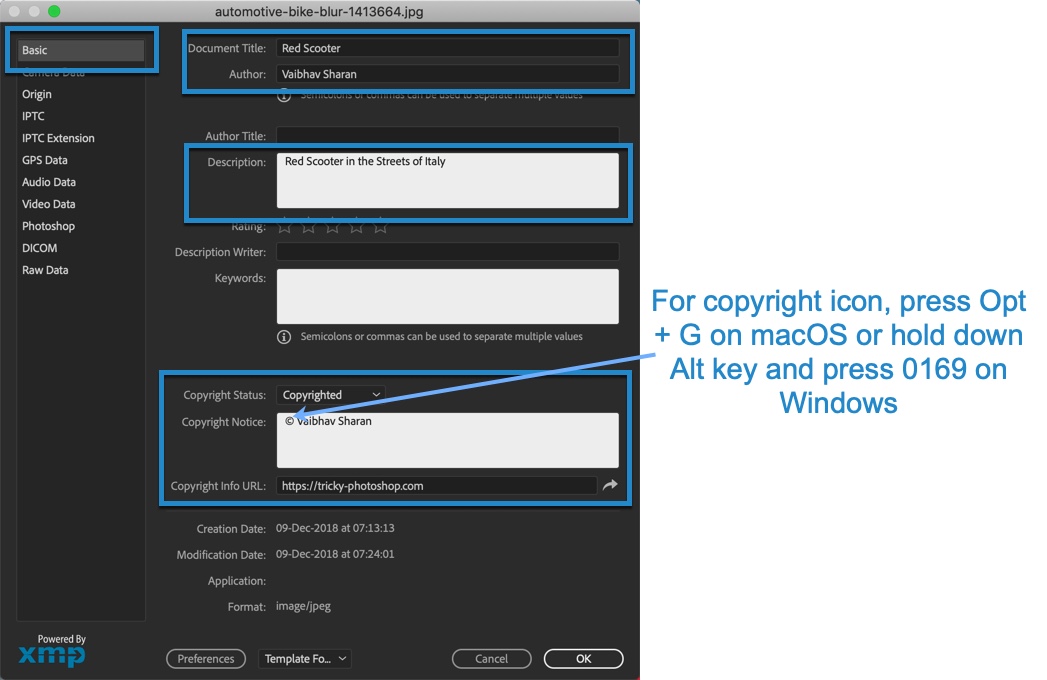
copyright-statuksessa muutetaan status muotoon ”Copyrighted”.
Mietitkö, miten tekijänoikeussymboli lisätään? MacOS: lle paina Opt + G. Windowsille, pidä Alt alhaalla ja paina sitten 0169.
nyt, vaihda IPTC-välilehteen.
ennen kuin aloitamme, haluan selittää, mikä on IPTC.
mitä IPTC on?
IPTC (International Press Telecommunications Council) on kuvaajien yleisin metadata, jolla lisätään heidän yhteystietonsa ja tekijänoikeustilanteensa.
näin se määritellään iptc.org.
IPTC Photo Metadata asettaa alan standardin kuvien hallinnollisille, kuvaaville ja tekijänoikeuksiin liittyville tiedoille.
Syötä yhteystietosi tähän.
”Luojaan”voi myös lisätä useita nimiä. Niin, kun joku löytää kuvan niin yksi näkee useita ihmisiä luoja.
syötä sähköpostisi tunnus ja verkkosivusto, jotta sinuun voi helposti ottaa yhteyttä.
paina OK.
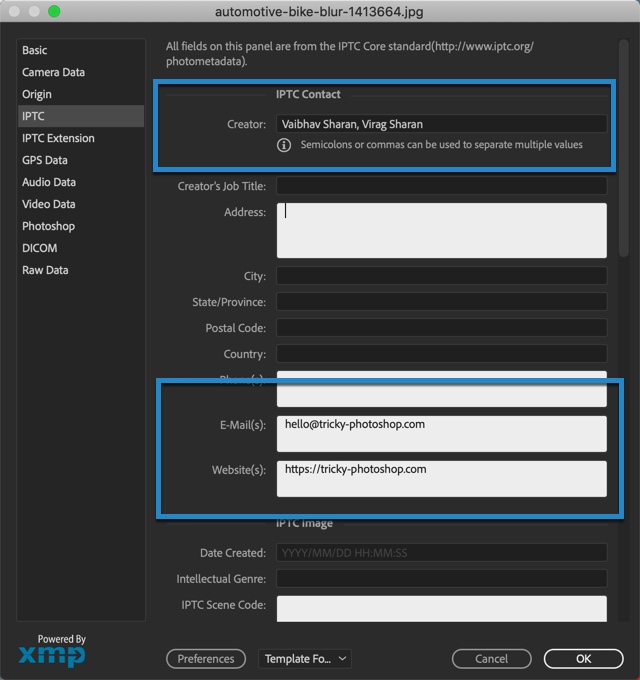
GET MY FREE DEMO
Step 3 – Export the Copyright Info for Future Uses
I would be frustrated if I need to write this info one by one for every photo that I take.
Photoshop ymmärtää tämän tuskan. Sen avulla voit luoda mallin, jota voin käyttää kaikkiin tuleviin kuviin vain muutamalla klikkauksella.
alhaalla klikkaa vienti. Katso alla oleva kuvakaappaus.

anna sille nimi ja tallenna se Oletuspaikalle, jonka Photoshop ehdottaa sinulle.

Vaihe 4 – Kuinka tuoda Tekijänoikeusinfo
avaa tiedosto Info tiedostosta > tiedosto Info.
mene pohjaan ja valitse luomasi tekijänoikeusinfo. Siinä kaikki.
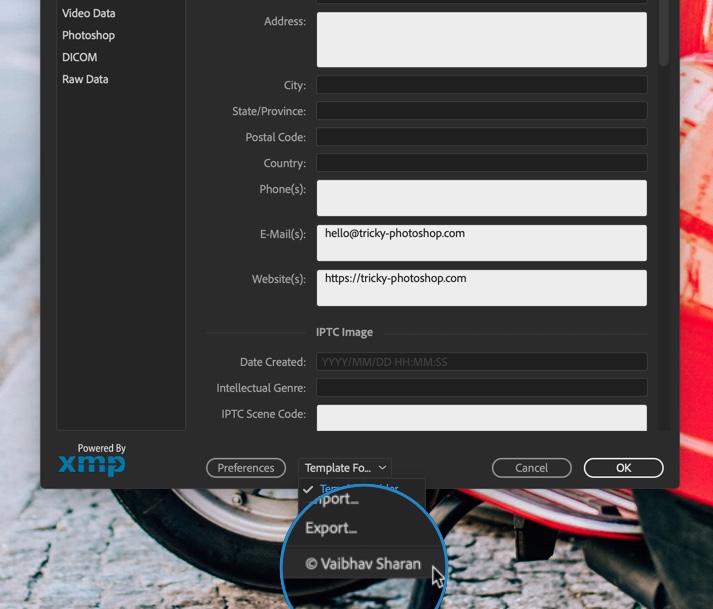
Vaihe 5 – Lisää tekijänoikeus ja yhteystiedot useisiin valokuviin
tarvitset Adobe Bridgen (itsenäinen ohjelmisto, joka tulee ilmaiseksi Photoshop-tilauksella) tätä varten.
avaa Adobe Bridge ja selaa kuvia.

Valitse kuvat, joihin haluat lisätä tekijänoikeudet ja yhteystiedot. Klikkaa niitä hiiren oikealla painikkeella ja valitse File Info.

valitse tekijänoikeusinfo ja paina OK. Siinä kaikki.

tässä kaikki.
varmista, että saat alla olevasta tarjouksesta kaiken irti.
GET MY FREE DEMO
